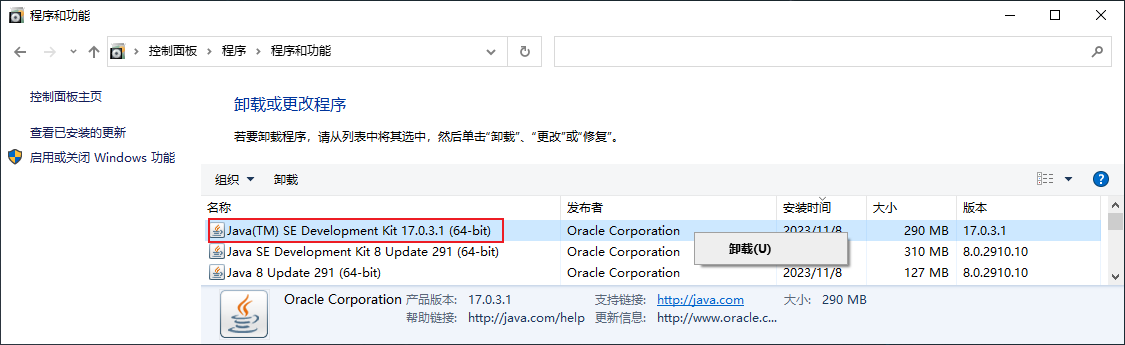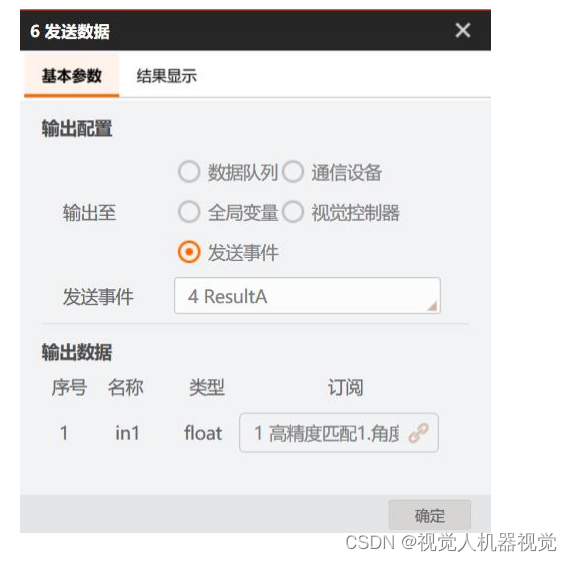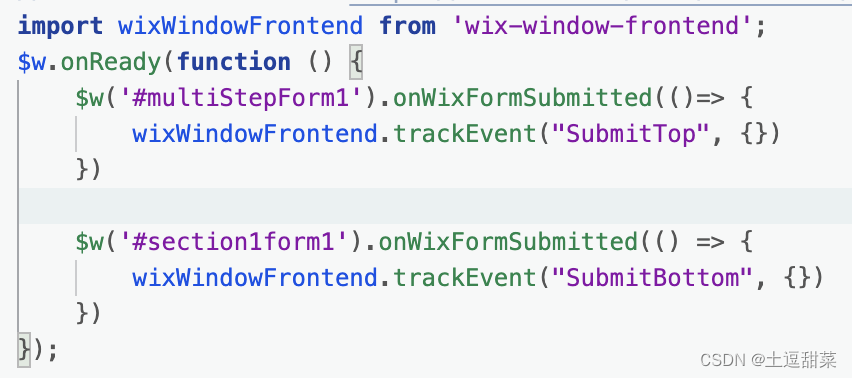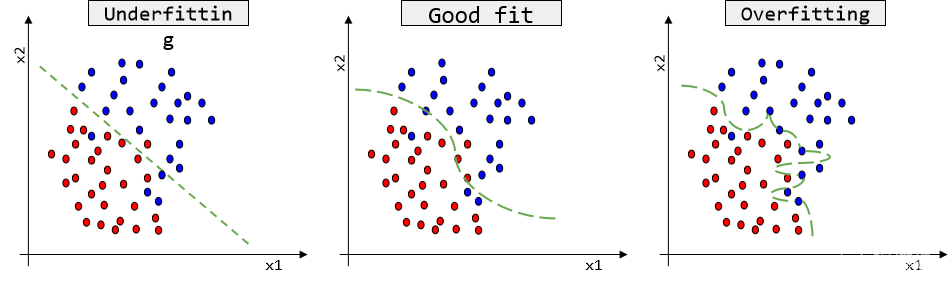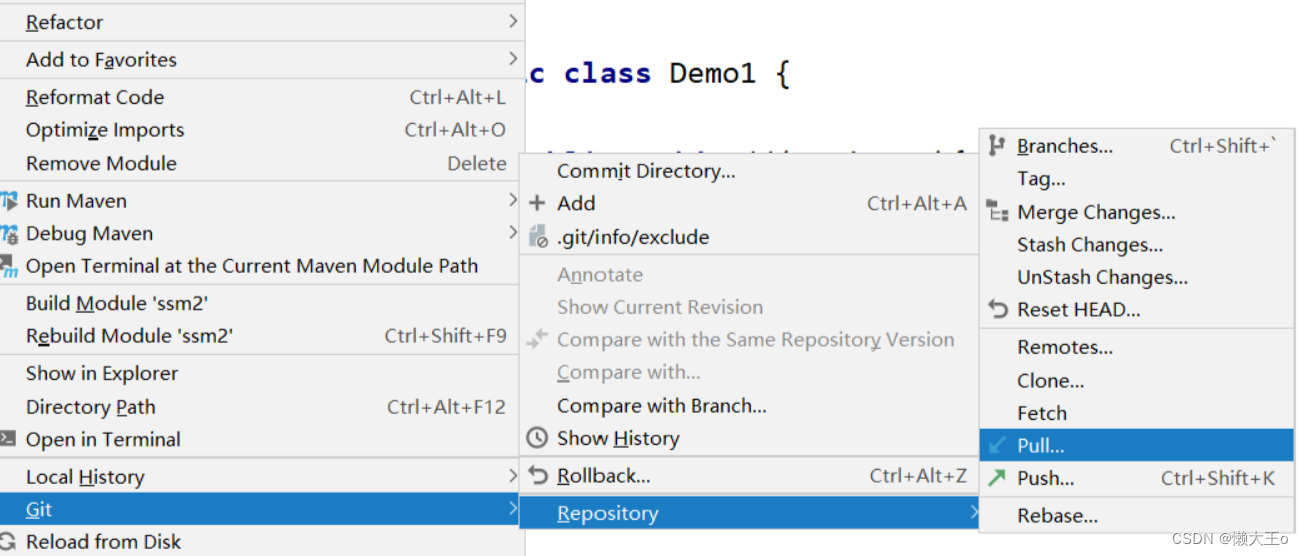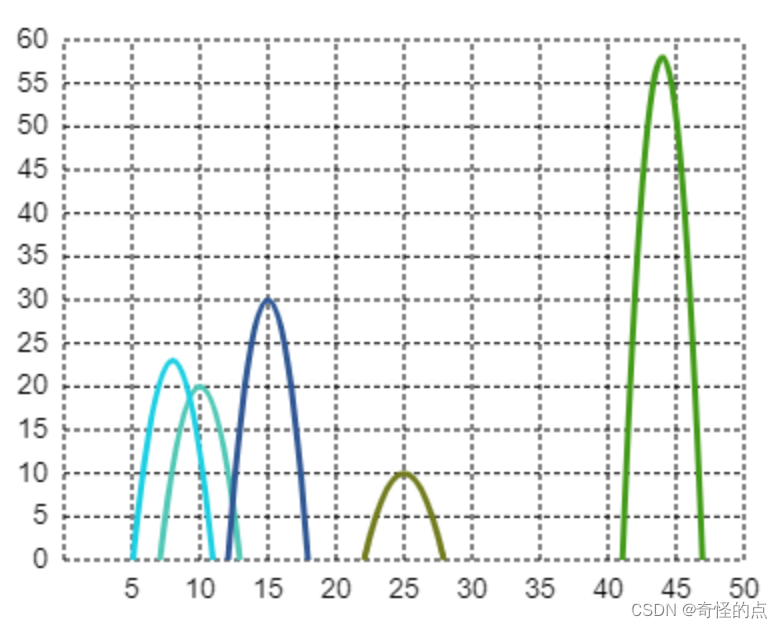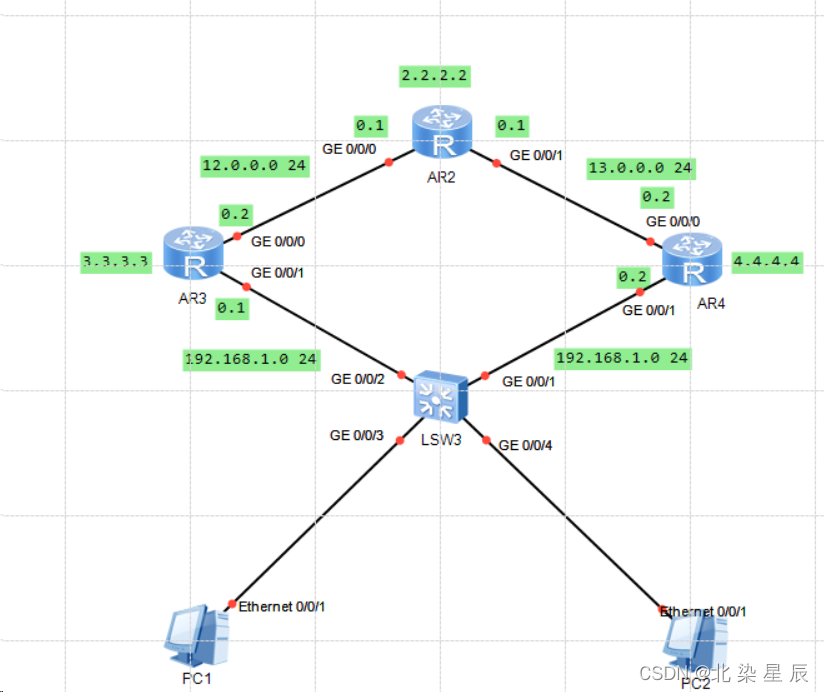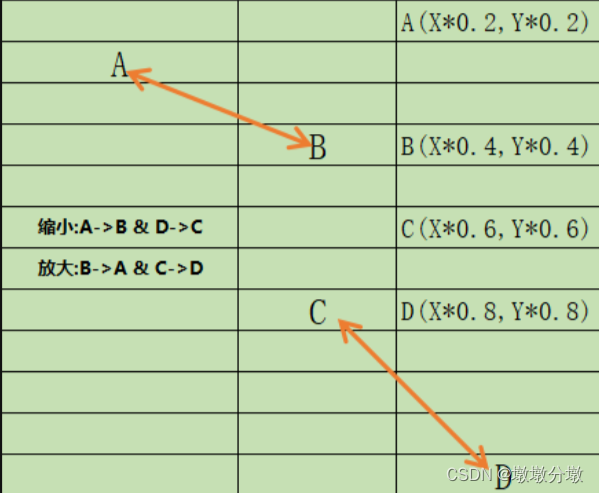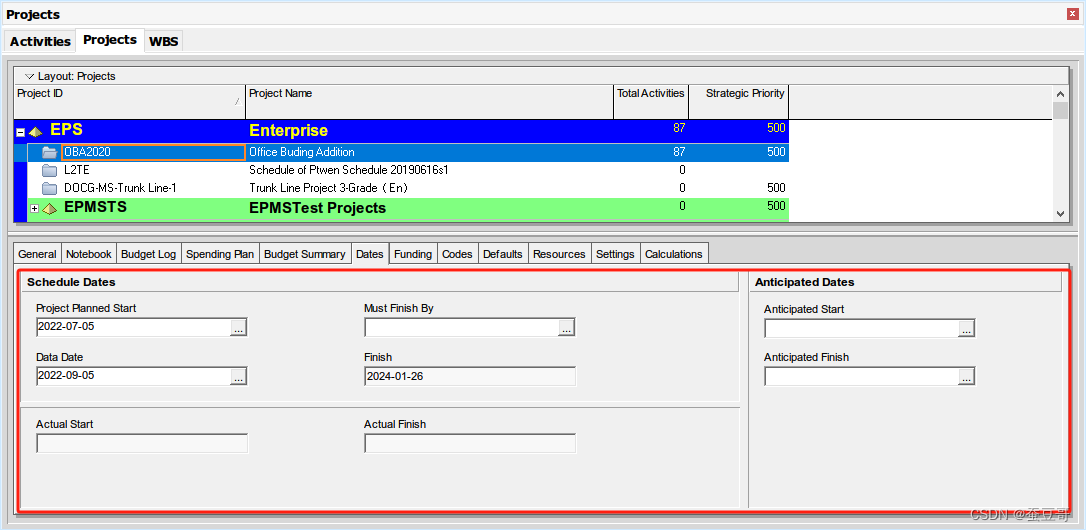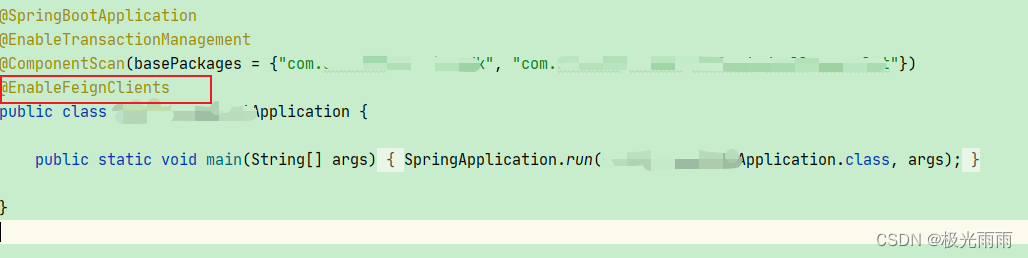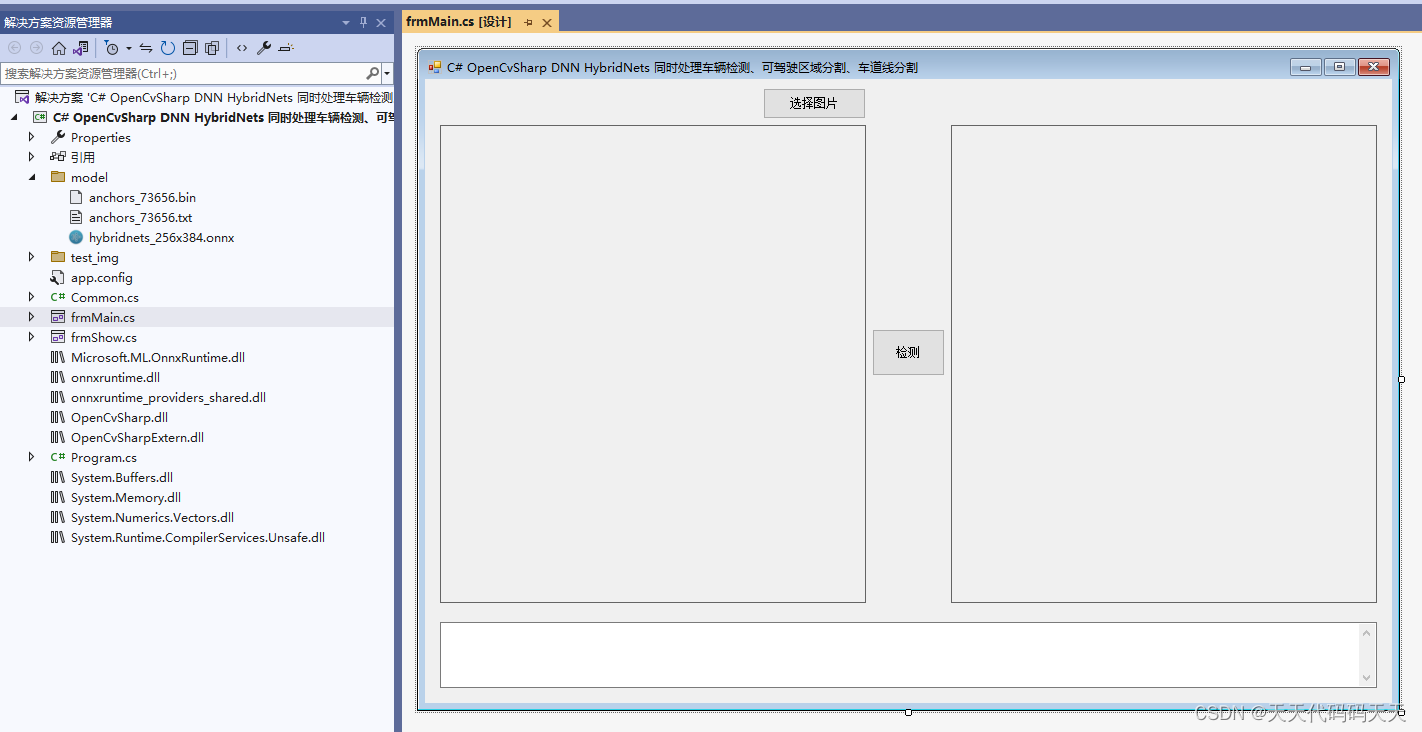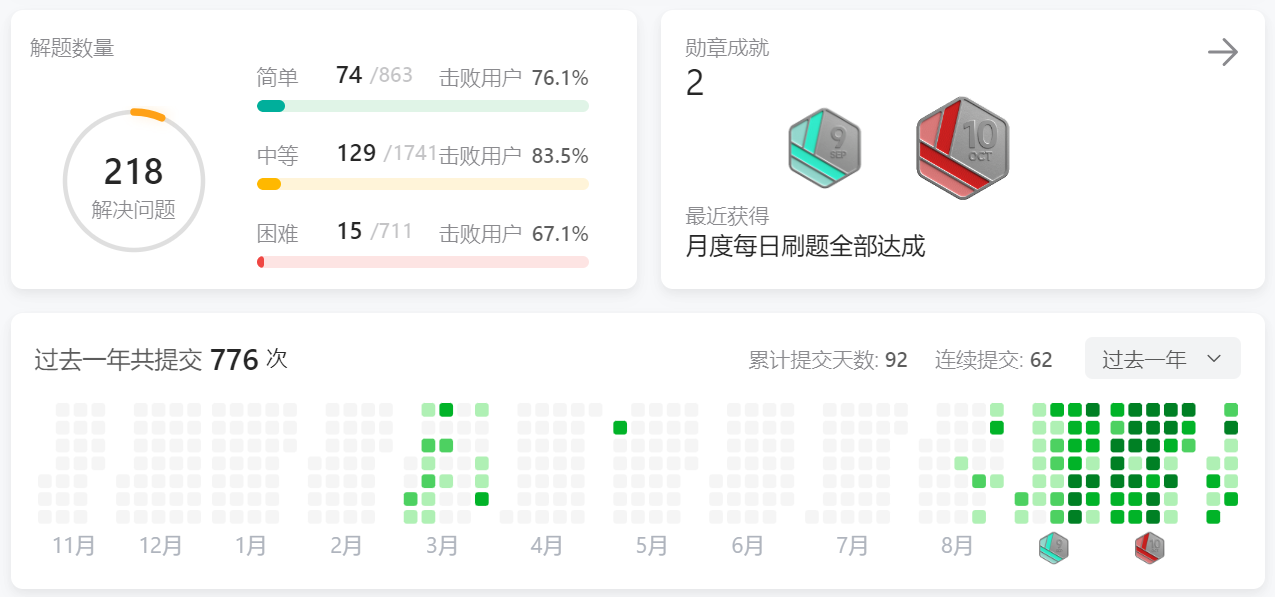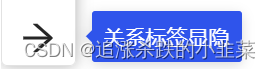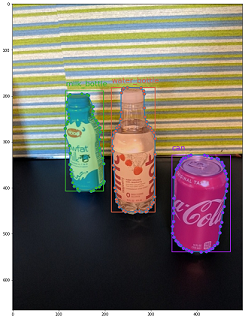下载 JDK
-
JDK 8 下载地址:https://www.aliyundrive.com/s/koYe1SVRg76
-
JDK 17 下载地址: https://www.aliyundrive.com/s/tBcbUtAHTbg
安装 JDK
点击可执行文件 jdk-8u291-windows-x64.exe 进行安装
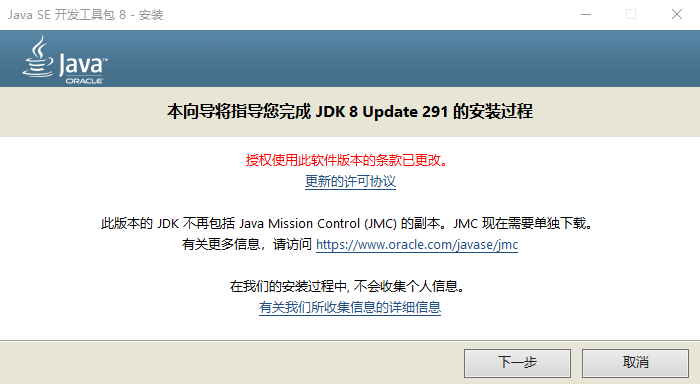
如果需要更改JDK安装目录,根据个人偏好选择新文件夹位置,如:D:\Software\Java\jdk1.8.0_291。
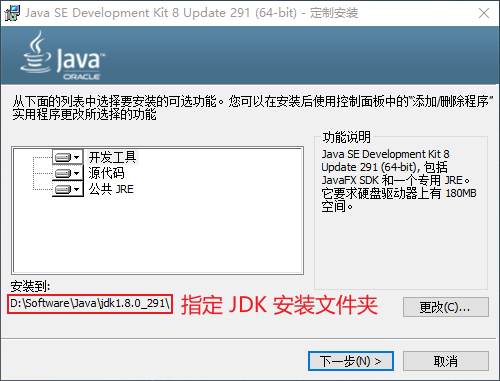
如果需要更改JRE安装目录,根据个人偏好选择新文件夹位置,如:D:\Software\Java\jre1.8.0_291。
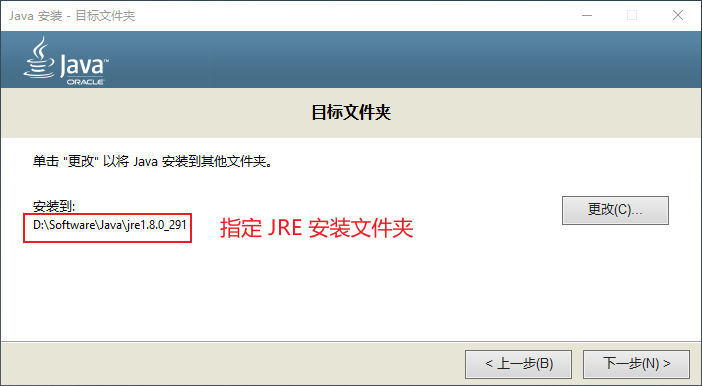
等待安装
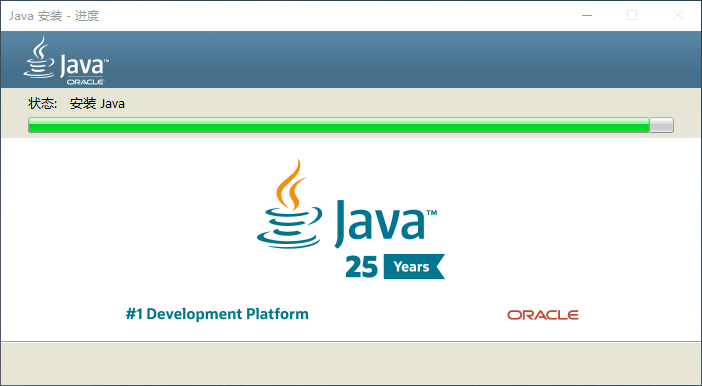
安装完成
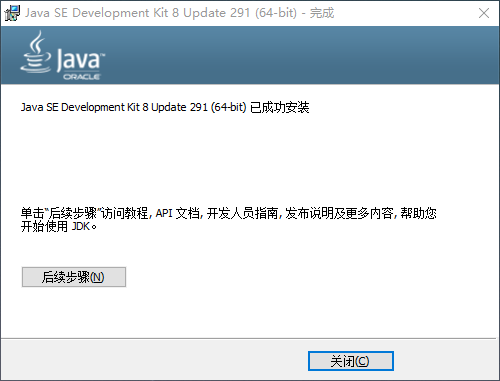
安装JDK 17时,可以按照与JDK 8相似的步骤进行操作。首先,下载可执行文件jdk-17.0.3.1_windows-x64_bin.exe,然后执行安装。需要注意的是,与JDK 8不同,JDK 17不再包含独立的JRE安装步骤。
JDK 8 和 JDK 17 安装成功后的文件夹如下:

配置环境变量
按下 Win + R 组合键来打开运行对话框,然后输入sysdm.cpl并按回车键,这将打开系统属性窗口。在系统属性窗口中,切换到高级标签,接着点击环境变量按钮,即可进入环境变量配置页面。
- 新建系统变量
JAVA8_HOME并将其设置为D:\Software\Java\jdk1.8.0_291。 - 新建系统变量
JAVA17_HOME并将其设置为D:\Software\Java\jdk-17.0.3.1。 - 创建系统变量
JAVA_HOME并将其值设置为%JAVA8_HOME%或%JAVA17_HOME%(根据您想要使用的JDK版本)。要切换JDK版本,只需修改JAVA_HOME的值为所需版本的JAVA8_HOME或JAVA17_HOME。
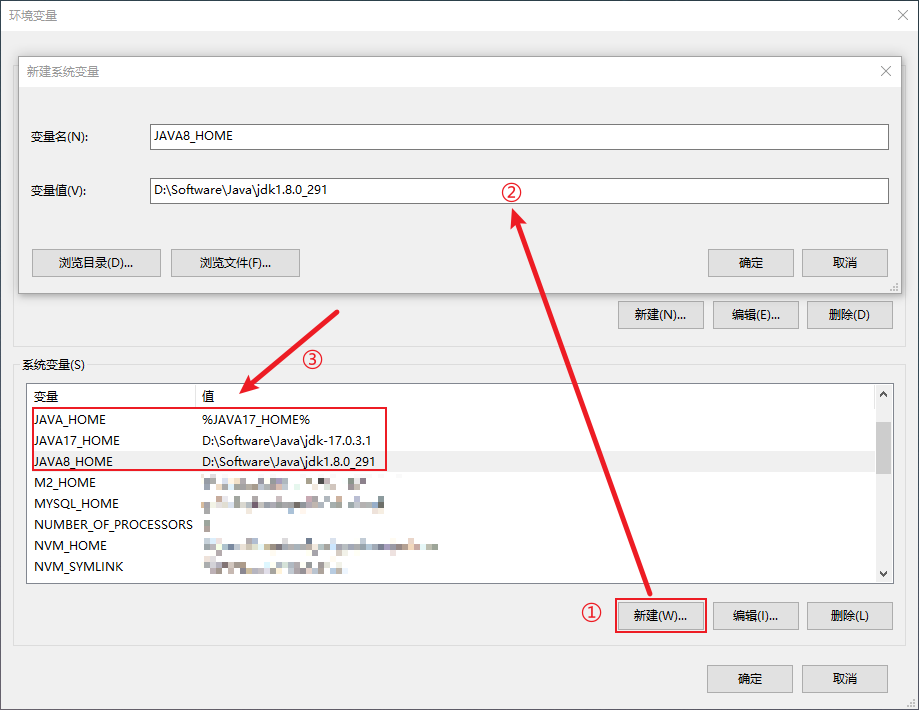
编辑系统变量 Path 新建 JAVA 的 bin 目录
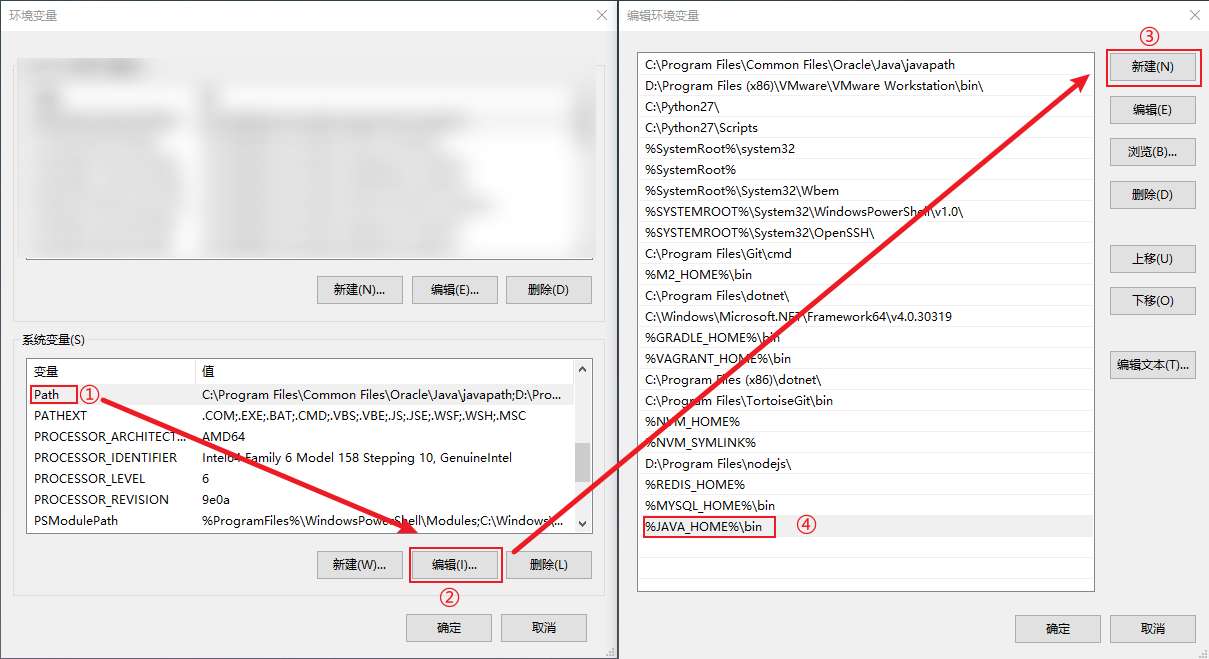
输入 java -version 查看版本
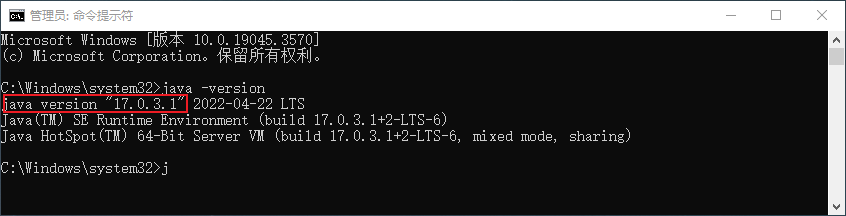
卸载 JDK
卸载 JDK 8
控制面板 → 程序 → 程序和功能, 选择 Java 8 Update 和 Java SE Development Kit 8 (JDK 8) 右击卸载
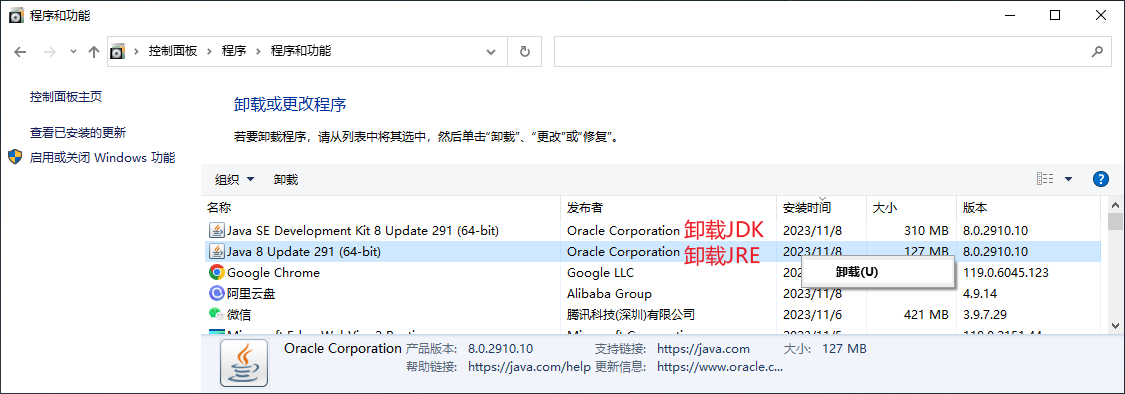
卸载 JDK 17
控制面板 → 程序 → 程序和功能, 选择 Java™ SE Development Kit 17 右击卸载